相信很多使用深度技术win7旗舰版系统的用户都发现了一个问题,那就是常用文件都没有后缀名。其实win7有一个隐藏文件类型扩展名的设置,系统默认的文件后缀名是隐藏的。那我们要怎么看呢?下面小编就来给大家介绍win7如何显示文件后缀名的操作方法吧。
操作方法如下:
1、这里用文本文件来测试,其他文件格式都一样效果。在一个文件夹里,有一个没有后缀的文件。
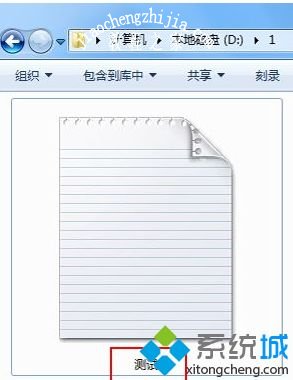
2、在窗口左上方点击(组织),弹出下拉菜单中选择(文件夹和搜索选项);或者在菜单栏上点击(工具),在工具下拉菜单里选择(文件夹选项)。
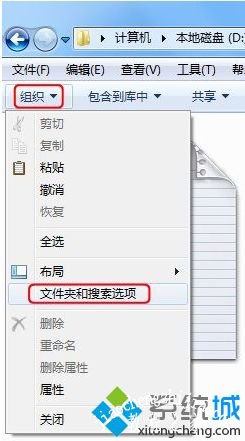
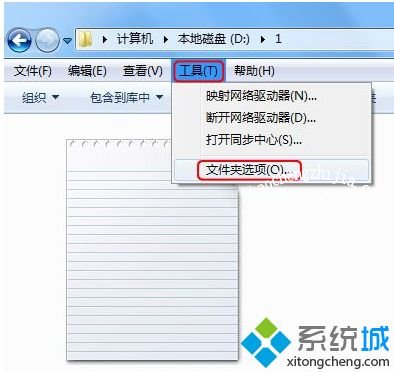
3、此时进入文件夹选项框, 这里点击(查看)栏。
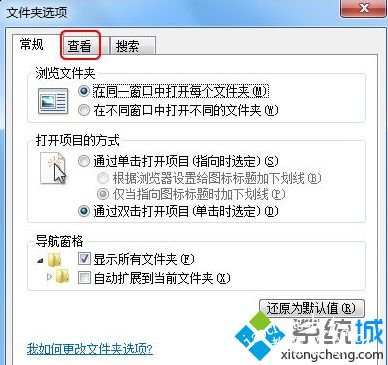
4、在查看栏下面的高级设置里,向下拖动滚动条至最底下。
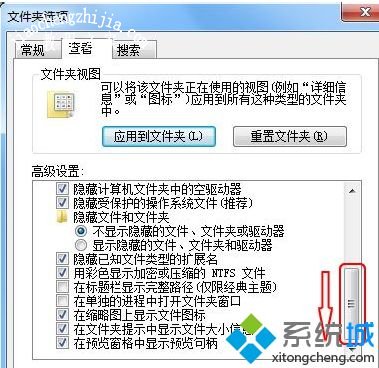
5、此时看到一个选项(隐藏已知文件类型的扩展名)。点击前面的复选框,确保去掉勾选。然后记得点击(确定)完成设置。

6、最后看该文件的名字有一点隔开,点的后面就是该文件的后缀名。至此所有的文件的后缀名都会显示出来。
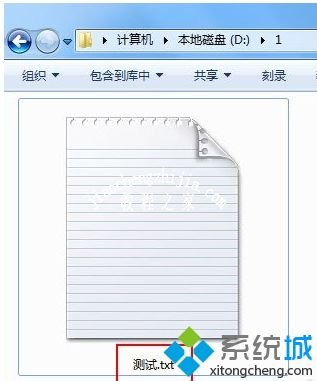
以上就是关于win7如何显示文件后缀名的操作方法啦,希望能帮助到你。如果你也不会的话,可以试试上面的方法哦。














